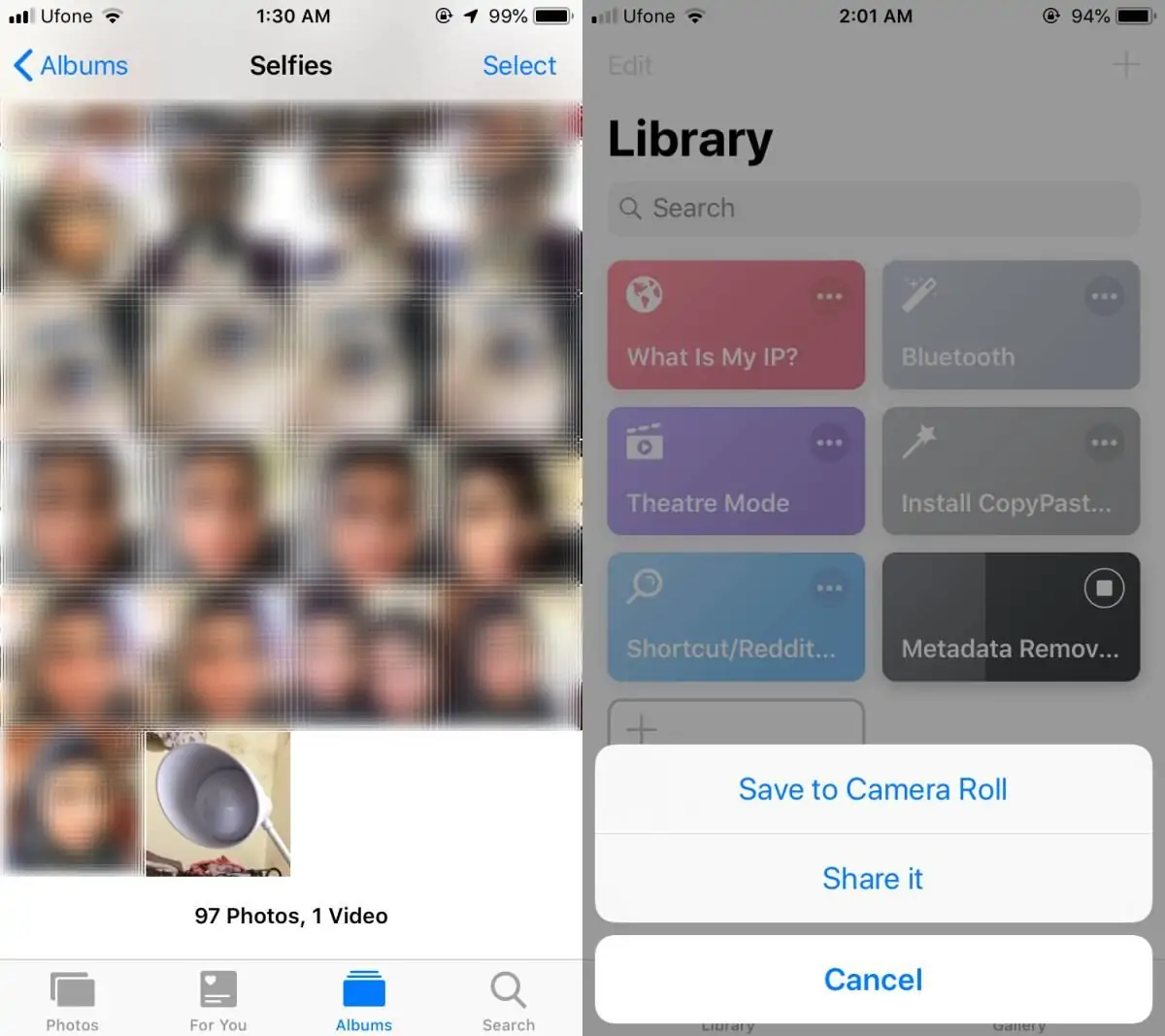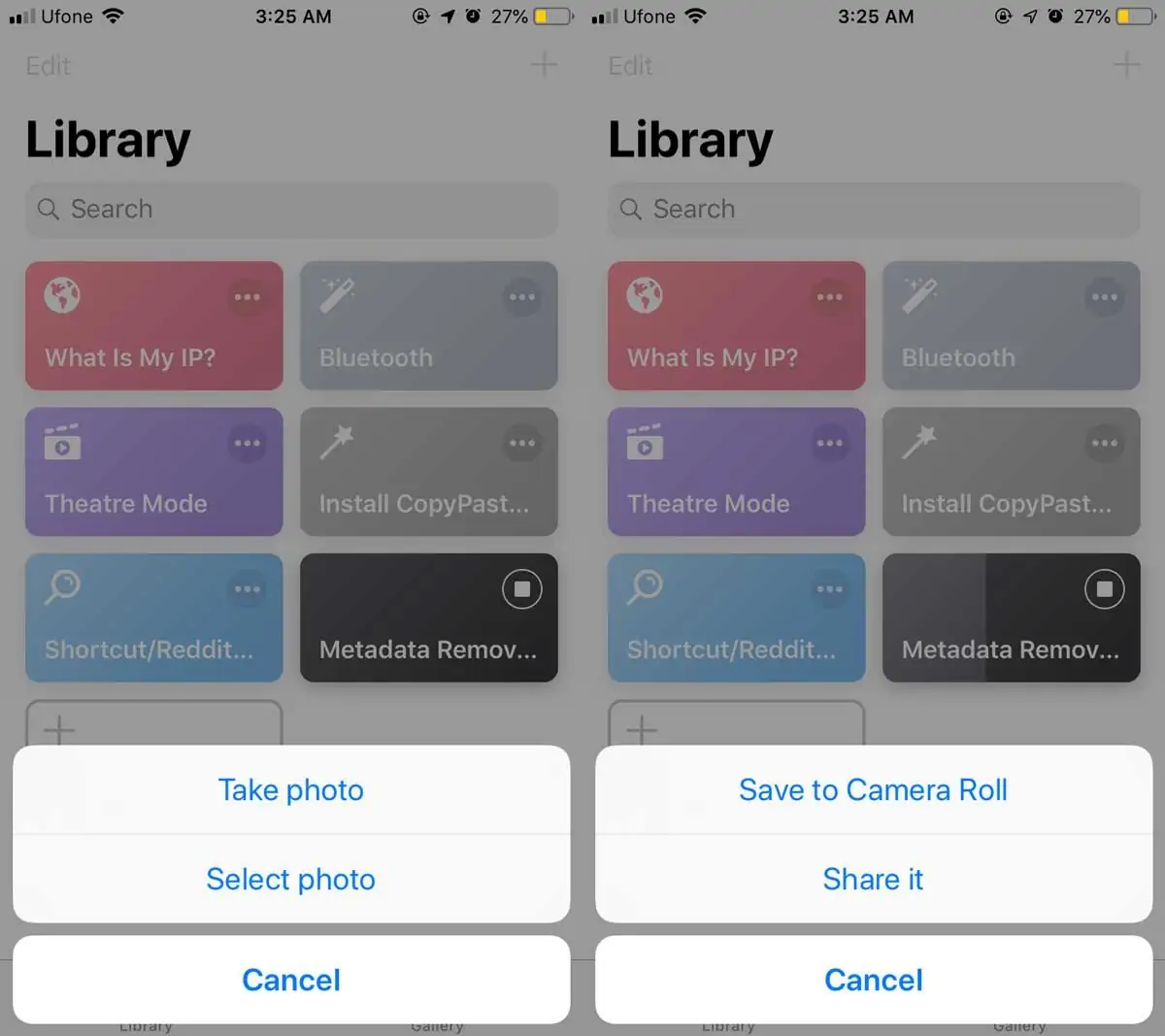زمانی که با دوربین سمت جلو یا به اصطلاح دوربین سلفی آیفون عکسی میگیرید، این عکس به صورت خودکار در آلبوم Selfies قرار میگیرد. این قابلیت مفید و کاربردی است اما گاهی اوقات ممکن است با دوربین سمت جلو عکسی بگیرید که قرار گرفتن آن در آلبوم سلفیها مطلوب نیست. به عنوان مثال یک عکس خصوصی که بهتر است در آلبوم دیگری مخفی شود یا عکسی که با دوربین جلو گرفته شده اما اصولاً سلفی نیست بلکه عکسی معمولی است.
در iOS میتوانید عکسها را از آلبومی به دیگری جابجا کنید و همینطور پس از عکاسی با دوربین جلو، فایل عکس را از آلبوم Selfies به آلبوم دیگری جابجا کنید به طوری که از آلبوم سلفیها به کلی حذف شود. در ادامه به روش کار میپردازیم.
عکسها و آلبوم Selfies آیفون
در سیستم عامل iOS، عکسهایی که با دوربین جلو گرفته میشود، به صورت خودکار در اپلیکیشن Photos در آلبومی به اسم Selfies قرار میگیرد. مشخصات دوربین جلو و تنظیمات دوربین و موقعیت مکانی عکس گرفتن نیز به صورت متادیتا یا EXIF در فایل عکس موجود است. میتوانید با نگاهی به اطلاعات موجود در EXIF متوجه شوید که عکس با کدام دوربین و با چه تنظیماتی گرفته شده است. اگر اطلاعات EXIF عکس را حذف کنید، اتفاقی که میافتد این است که iOS متوجه نمیشود که عکس با دوربین جلو گرفته شده و در نتیجه آن را از آلبوم سلفیها خارج میکند!
شاید روش انتقال به آلبوم دیگر را پیشاپیش آزمایش کردهاید: نتیجه این است که عکس در آلبوم دیگری اضافه میشود اما از آلبوم سلفیها حذف نمیشود! این آلبوم به صورت خودکار ایجاد شده و عکسهایی که با توجه به EXIF فایل، توسط دوربین سلفی گرفته شده باشند، به صورت خودکار در آن قرار میگیرند.
برای آشنایی بیشتر با متادیتا، مقالهای از بخش دانشنامهی سیارهی آیتی را مطالعه فرمایید:
ویرایش متادیتا و به عنوان مثال حذف کردن موقعیت مکانی که عکس در آن ثبت شده، با اپهای مختلف امکانپذیر است:
برای حذف کردن کامل اطلاعات متادیتای فایلهای عکس، میتوانید از اپلیکیشنهای مختلف که برخی رایگان هستند استفاده کنید اما یک روش جدید و جالب، استفاده کردن از شورتکاتهای سیری است که در iOS 12 کاربرد دارد.
اگر از iOS 12 استفاده میکنید، ابتدا اپلیکیشن Shortcuts را نصب کنید. این اپلیکیشن کاربرد فراوانی در امور متنوع دارد و امور را ساده و سریع میکند.
یکی از شورتکاتهایی که میتوانید در اپلیکیشن شورتکات اضافه کرده و همیشه به سرعت اجرا کنید، شورتکات حذف متادیتا است:
پس از نصب کردن این شورتکات، همانطور که در تصاویر زیر مشاهده میکنید، گزینهی انتخاب عکس یا Select photo و همینطور عکس گرفتن یا Take photo در پایین صفحه نمایان میشود. به عبارت دیگر میتوانید عکس را همان لحظه با دوربین سمت جلو بگیرید و متادیتای آن را همان لحظه حذف کنید و همینطور میتوانید یکی از عکسهای قبلی را انتخاب کنید تا EXIF آن پاکسازی شود.
پس از حذف EXIF نیز میتوانید عکس را با تپ روی Save Camera Roll در Camera Roll ذخیره کنید یا آن را با تپ کردن روی Share it به اشتراک بگذارید.
علاوه بر این، با اجرا کردن شورتکات حذف متادیتا، گزینهی حذف کردن عکس اصلی نیز در اختیار شما قرار میگیرد. در واقع این شورتکات یک نسخهی کپی از فایل اصلی ایجاد میکند که فاقد EXIF اصلی است و میتوانید پس از این مرحله، عکس اصلی را حذف کنید.
حذف کردن EXIF به معنی افت کیفیت عکس نیست چرا که این دادهها از نوع متادیتا یا دادههای توصیفی هستند که مشخصههای یک فایل را توصیف میکند. بنابراین اگر EXIF حذف شود، عکس مثل قبل خواهد بود و افت کیفیتی وجود ندارد.
addictivetipsسیارهی آیتی